Cara Melihat Product Key Windows 10 dan Windows 11 secara Lengkap
Daftar Isi
Nomor Lisensi atau Product key Windows 10 atau Windows 11 adalah hal penting yang perlu diketahui oleh setiap pemilik Windows Original ya sobats.
Product key ini akan kita butuhkan apabila komputer atau laptop kita terpaksa diinstall ulang karena suatu hal.
Sehingga setelah install ulang, kita akan tetap punya Windows 10 atau Windows 11 yang Original, dengan memasukkan product key Windows kita yang sebelumnya, supaya gak perlu beli lagi. Kan lumayan juga harganya kalo beli lagi. 😅
Oleh karena itu, pada artikel kali ini saya ingin bikin catatan mengenai Cara melihat product key Windows secara mudah dan cepat, yang pastinya akan berguna bagi kita di kemudian hari.
Oh ya... perlu sobats perhatikan... Product Key untuk aktivasi Windows 10 atau Windows 11 berbeda dengan Product ID yang bisa dicek di menu Setting - About Windows ya.
Untuk melihat Product Key tersebut kita perlu memasukkan script tertentu yang akan kita bahas lengkap di bawah ya. 😉
Jenis Lisensi Windows 10 dan Windows 11
Sebelum mengecek nomor lisensi atau product key Windows 10 dan Windows 11 kita, ada baiknya kita kenali dulu jenis-jenis lisensi yang tersedia di Windows.
Ada 3 jenis lisensi yang akan kita temui pada Windows, yaitu OEM, Retail, dan Volume.
- Lisensi OEM atau Original Equipment Manufacture merupakan jenis lisensi yang biasanya sobats dapatkan apabila membeli laptop baru yang sudah pre-install Windows original.
Lisensi jenis ini dikeluarkan oleh perusahaan vendor dan lisensinya tidak bisa dipindahkan ke laptop atau komputer lain. - Lisensi Retail merupakan jenis lisensi yang biasanya sobats dapatkan dengan membeli lisensinya secara khusus di toko retail atau toko online yang menyediakan lisensi Windows original.
Lisensi jenis ini bisa dipindahkan ke laptop atau komputer lain, dengan catatan hanya 1 (satu) laptop atau komputer saja yang aktif menggunakan lisensinya.
Jadi misalnya saya sekarang menggunakan lisensi Retail, sobats tahu ni nomor lisensi atau product key saya, sobats nggak akan bisa menggunakannya, karena lisensi ini masih aktif di komputer saya. - Lisensi Volume merupakan jenis lisensi yang biasanya digunakan oleh perusahaan, sekolah, atau organisasi yang biasanya menggunakan banyak komputer di tempat kerjanya. Sehingga 1 (satu) lisensi bisa digunakan untuk aktivasi banyak komputer.
Windows yang bisa digunakan untuk jenis lisensi ini adalah Windows Enterprise.
Jumlah maksimal komputer yang bisa diaktivasi menggunakan lisensi jenis ini tergantung dari perjanjian yang dibuat perusahaan dengan si penjual lisensi.
Cara Mengecek Jenis Lisensi Windows
Jika di artikel sebelumnya kita pernah cek keaslian Windows menggunakan CMD (Command Prompt), kali ini juga kita akan menggunakan CMD.
Cara ini juga sebenarnya bisa kita gunakan untuk melihat apakah lisensi Windows kita original atau palsu.
Oke, langsung saja.
1. Buka CMD / Command Prompt
Sobats bisa membuka CMD dengan klik tombol Start kemudian langsung ketikkan CMD (1), lalu pilih Command Prompt (2).
2. Ketik perintah berikut
Setelah jendela CMD terbuka, ketikkan perintah:
slmgr /dli3. Tekan tombol ENTER
Setelah mengetikkan perintah di atas, silakan sobats tekan tombol Enter pada keyboard.
Akan muncul jendela Windows Script Host yang berisi informasi mengenai jenis lisensi Windows sobats.
Nah, seperti yang terlihat di atas, jenis lisensi Windows saya adalah OEM ya sobats... bawaan dari beli laptopnya.🤭
Selain dari jenis lisensi, di atas juga ada informasi Partial Product Key, yaitu sebagian kode dari product key Windows kita itu sobats. Biasanya adalah 5 digit terakhir dari product key.
Cara Melihat Product Key Windows
Oke, sekarang kita sudah tahu jenis-jenis lisensi Windows dan cara untuk mengecek jenis lisensinya di laptop atau komputer, serta mengetahui sebagian dari product key kita.
Selanjutnya, kita lanjut ke cara melihat product key Windows kita secara utuh atau lengkap, sehingga nantinya bisa kita gunakan lagi untuk akvitasi Windows kita di kemudian hari kalau terpaksa Windowsnya diinstall ulang ya.
1. Buka CMD / Command Prompt
Oke, sobats sudah tahu cara buka CMD dari langkah di atas kan?🤭
2. Ketik script berikut
Setelah CMD terbuka, silakan sobats ketikkan atau copy script berikut:
wmic path softwarelicensingservice get OA3xOriginalProductKeyKemudian paste ke CMD.
Jika sobats tidak bisa menggunakan CTRL + V di CMD, sobats bisa klik pojok kiri atas jendela CMD-nya hingga muncul Menu, pilih Edit, pilih lagi Paste.
3. Tekan tombol ENTER
Setelah script tadi dipastekan di CMD, silakan sobats tekan tombol Enter di keyboard.
Maka akan muncul Product Key Windows sobats secara utuh dan lengkap seperti berikut.
Jika sobats perhatikan lagi, sesuai ya antara Product Key Windows yang lengkap dengan yang Partial Product Key-nya.
Selanjutnya sobats bisa menyimpan atau mencatat Product Key Windows sobats di tempat yang aman ya... di buku catatan atau dimana saja yang sobat yakin aman dan tidak hilang, karena akan sangat kita butuhkan di kemudian hari. 😁
Penutup
Oke sobats... Itulah cara melihat product key Windows 10 secara lengkap dengan mudah dan cepat menggunakan CMD.
Namun jika cara di atas tidak berhasil untuk mengetahui Product Key Windows 10 atau Windows 11 pada komputer atau laptop sobats, sobats bisa gunakan software gratis bernama ShowKeyPlus dari showkeyplus.net
Berikut tampilannya saat dibuka.
Aplikasi ini juga sifatnya portable, jadi tidak perlu diinstall.
Setelah didownload, tinggal sobats ekstrak menggunakan Winrar atau 7zip, lalu klik 2x pada filenya, dan akan menampilkan informasi Product Key Windows kita.
Untuk mendownload, sobats bisa kunjungi websitenya atau langsung klik tombol download berikut.
Semoga bermanfaat untuk kita semua ya. 😁
Jika ada pertanyaan, silakan tulis di kolom komentar di bawah ya.
Sampai jumpa lagi di artikel berikutnya.



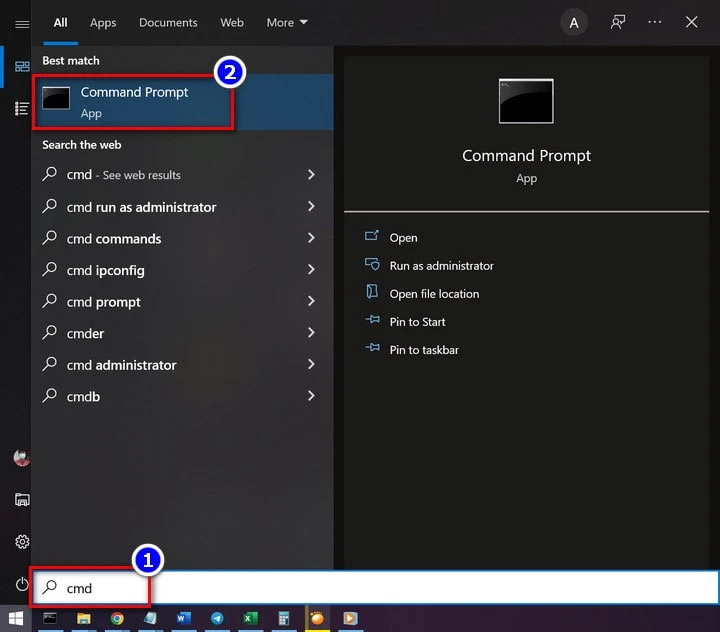

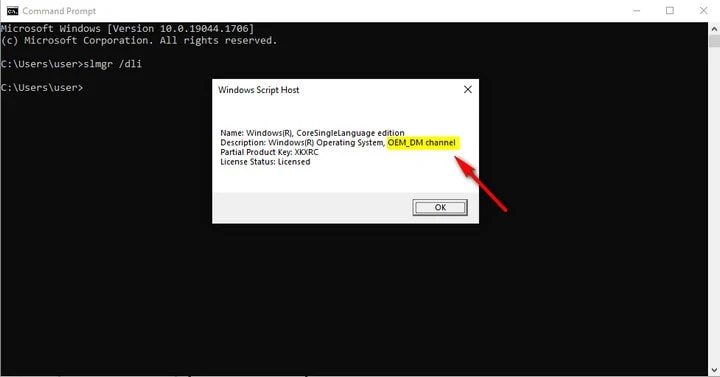
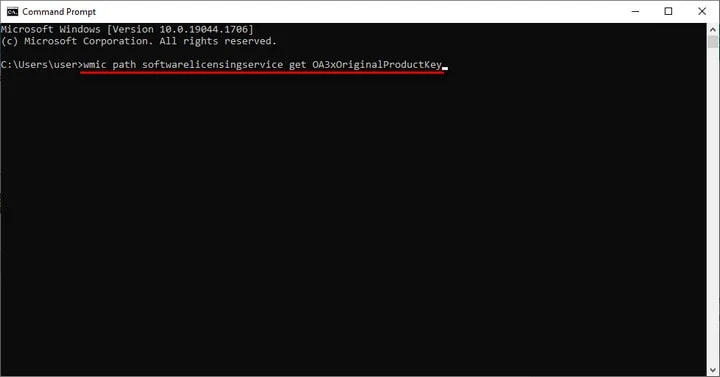

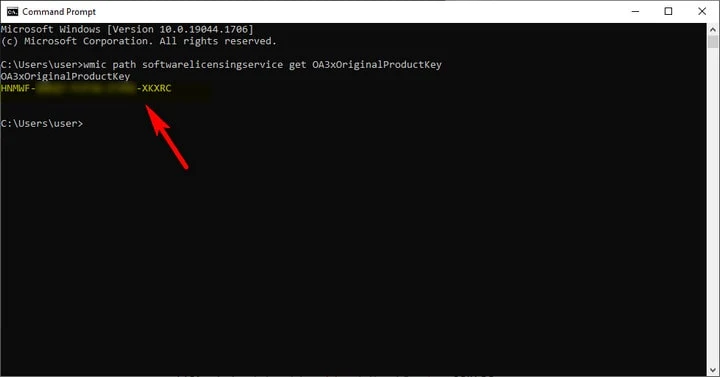
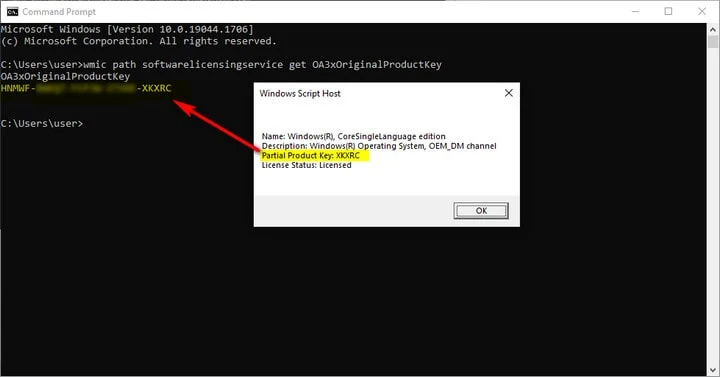




Posting Komentar